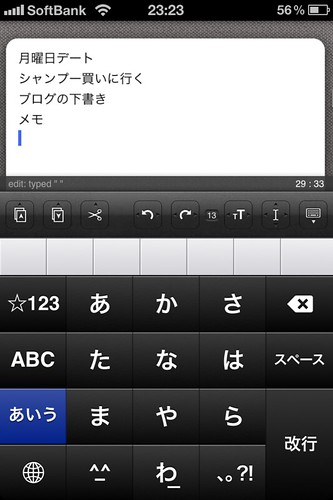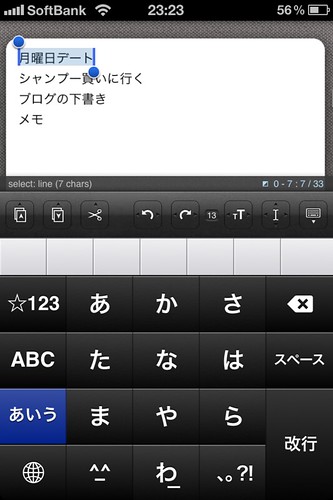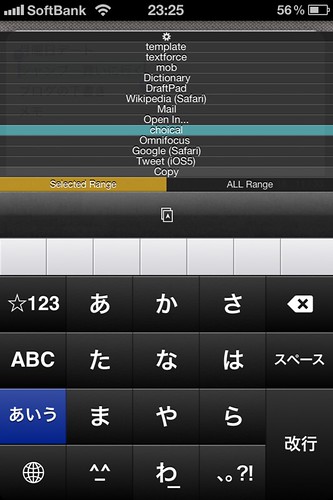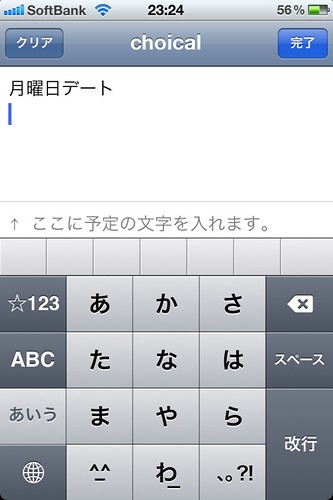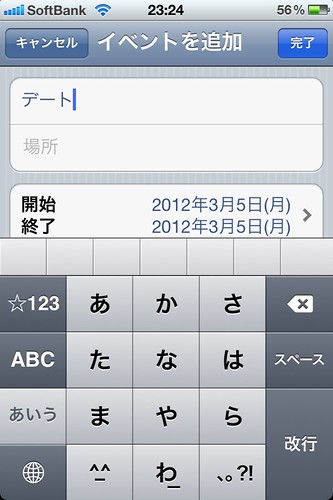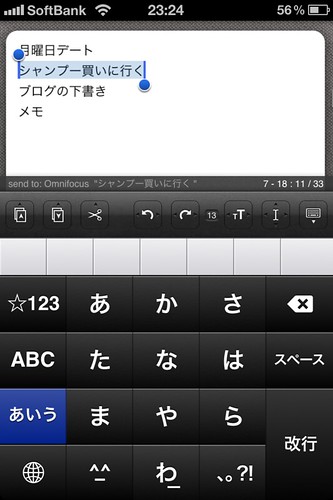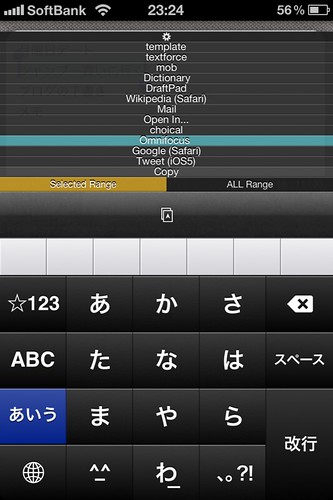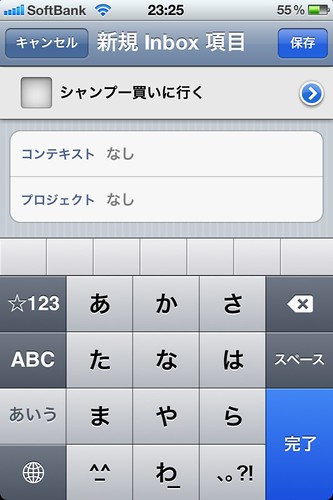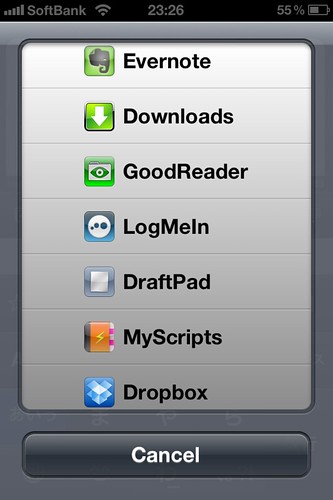機能美に優れたテキストエディタ「Writron」が1枚の紙だからこそ出来る便利な使い方
 Writron : リトロン テキスト ライター 1.02.00(¥170)
Writron : リトロン テキスト ライター 1.02.00(¥170)
カテゴリ: 仕事効率化
販売元: Masataka Hakozaki - Masataka Hakozaki(サイズ: 1.5 MB)
全てのバージョンの評価: 


 (21件の評価)
(21件の評価)
機能美が最高なテキストエディタWritron。僕はこのアプリが大好きです。ですが、なんとなく使い方に迷っていました。
ブログを書くなら、DraftPadやTextforceの方がバックアップ機能に優れ、ブックマークレットを使って簡単にHTMLタグを挿入できる。
いっぽうWritronはいわば1枚の紙。フォルダ分けもできないただの紙。
でも僕はこのアプリが好きなのです。なるべくこのアプリを使いたい!
せっかくURLスキームを使って他のアプリと連携できるなら、スケジュールやタスクをこいつ1つでどうにかできないか考えてた。
しかし、標準のカレンダーはURLスキーマが公開されてないし、Weekcalendarは立ち上げるしか出来ない。
そこで先日発見したChoicalを使えば、Writoronに書き込んだ予定をあとでカレンダーに登録出来るんじゃないかと。しかも最速で。
こいつのURLスキーマを使えばもしかして…
ドンピシャでした!
ChoicalのURLスキーマはchoical://
これを使えばWritronに書き込んだメモをそのままカレンダーに予定として書き出せます!
では早速やってみましょう!
あらかじめURLスキームは登録しておきます。このようにメモをジャンル問わず書いておきます。
URLスキーマの登録についてはこちらの記事を参考にどうぞ。
機能美を追求したテキストエディタアプリ – Writron [iPhone]- 追記 « したっけ、鈍がめ 備忘録
そして登録したい物を選びます。この辺はWritronの本領発揮です。下のカーソルバーからワンタップで範囲指定で選べます。
連携リストを呼び出して、あらかじめ登録しておいたChoicalを選びます。
この画面を一瞬経由して
カレンダーに見事に登録できました!やったー!
続いて、タスクをOmnifocusに登録したいと思います。
先ほどと同じ要領で登録したい箇所を選択してOmnifocusを選びます。
無事登録できました!
他にもOpen In...からはこれだけのアプリと連携できます。
先ほどの要領でメモをEvernoteに保存したり、ブログの下書きをDropboxに保存したり、メールの下書き、Tweetと様々な使い方が出来ます。
まとめ
その日に思いついたタスクやスケジュールなんかを各アプリをいちいち立ち上げて登録するのは結構めんどくさいものです。
ならいっそこの1枚の紙に書いておいて、後で必要なものだけを選択して、登録していくのが最も効率がいいような気がします。
1枚の紙だからこそ出来るこの使い方がめっちゃお気に入りです!
このアプリのおかげで、ホーム画面におくアプリも減らす事も出来ますしね。とってもオススメです!
スケジュール、タスク、メモなんでもとりあえずWritronに書いておけ!あとで仕分けすりゃーいいじゃん!
ではでは〜
 予定クイック入力 - choical 1.0.6(¥85)
予定クイック入力 - choical 1.0.6(¥85)
カテゴリ: 仕事効率化, ライフスタイル
販売元: takaaki024 - Takaaki Onishi(サイズ: 0.3 MB)
 Writron : リトロン テキスト ライター 1.02.00(¥170)
Writron : リトロン テキスト ライター 1.02.00(¥170)
カテゴリ: 仕事効率化
販売元: Masataka Hakozaki - Masataka Hakozaki(サイズ: 1.5 MB)
[関連記事]
・最速で予定を入力出来るアプリ「Choical」がめっちゃ便利! - App Station
・Week calendarがDue〜リマインダー、タイマー、アラームと連携したよ! - App Station